Efter installationen af iOS 11 er du forpligtet til at lægge mærke til mange små ændringer og nogle større ændringer. Der er evnen til at optage din skærm, et brugerdefineret kontrolcenter, og så er der ... Meddelelsescenter.
Faktisk er det ikke længere kaldt Notification Center. Det hedder nu Lock Screen. Faktisk er det låseskærmen, men nu fungerer det meget på samme måde, som Notification Center gjorde.

Sådan viser Apple af Lock Screen på sin iOS 11 hjemmeside:
Det ser nemt ud, ikke? Du svejer stadig ned fra toppen af skærmen for at se de seneste meddelelser, men nu er der behov for en ekstra swipe-op for at se ældre meddelelser. Bemærk, at "Nylige" er undertiden mærket "Tidligere i dag".
For at gå tilbage til forrige skærm, kan du skrue op fra bunden af skærmen. Hvis du ikke starter i bunden, vil du sandsynligvis fortsætte med at rulle gennem ældre meddelelser. At få det rigtigt vil tage lidt tålmodighed og praksis.
Interaktion er ændret, slags
Med låseskærm kan du stadig svinge i begge retninger på tværs af en meddelelse for at gøre ting som at fjerne eller åbne det. Kun nu kan du sveipe hele vejen for at fuldføre handlingen uden at trykke på knappen, når den er synlig.
Et langt eller hårdt tryk på en advarsel vil også medføre flere interaktionsindstillinger, som det gjorde før iOS 11.
Adgang i dag og kamera
En fordel for det nye låseskærm er, at det giver hurtig adgang til afsnittet I dag og kamera-appen. Når som helst kan du svinge ned, og derefter sveipe til højre eller venstre for at få adgang til den respektive funktion. Bare sørg for at du ikke rører en advarsel (jeg fandt at bruge skærmens kant til at virke ret godt).
Tilføjet lag af sikkerhed

Hvis din iOS-enhed er låst, og du forsøger at åbne en anmeldelse i en app, vises en ny prompt, der fortæller dig at bruge Touch ID, før du kan se advarslen.


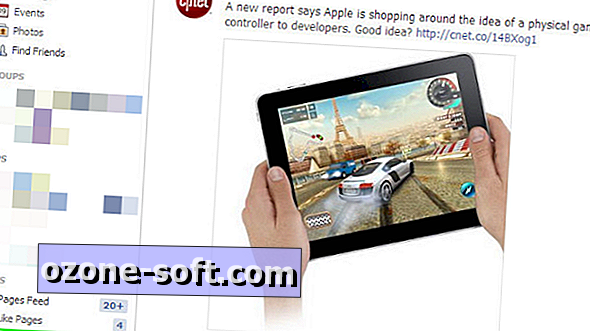








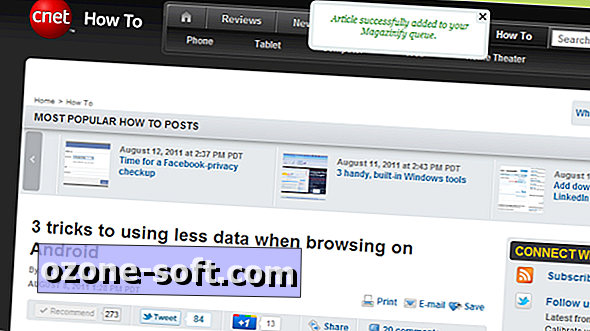


Efterlad Din Kommentar